在日常生活中,手机已经成为我们不可或缺的一部分,而作为手机的保护措施之一,开机密码的设置显得尤为重要。而对于华为手机用户来说,如何修改开机密码成为了一个常见的问题。华为作为一家全球知名的手机品牌,其手机操作系统相当流畅且功能丰富。本文将介绍如何在华为手机上修改开机密码,帮助读者解决这一问题。无论是为了保护个人隐私还是防止他人非法使用,掌握修改开机密码的方法对于每一位华为手机用户而言都是必不可少的。接下来让我们一起来了解具体的修改步骤。
如何在华为手机上修改开机密码
步骤如下:
1.打开华为手机,进入设置
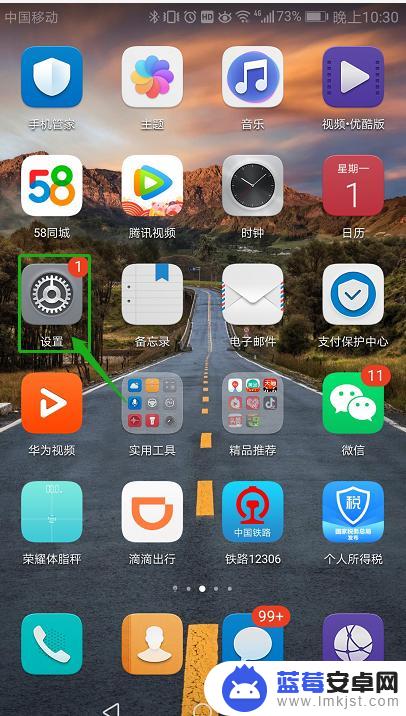
2.选择锁屏和密码
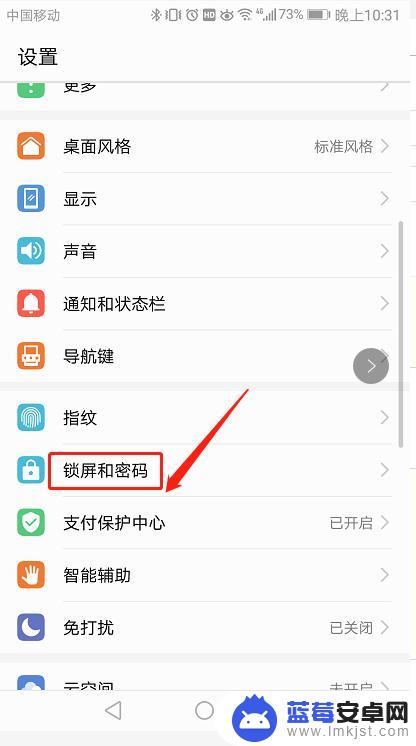
3.进入后选择第一项锁屏密码,我使用的是数字密码
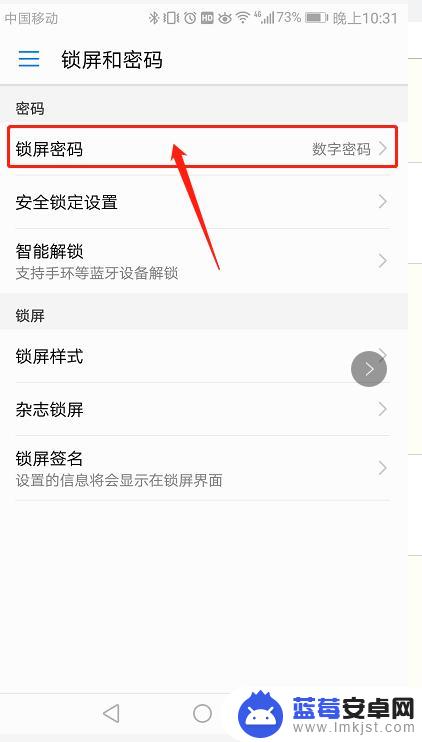
4.输入原来的密码,输入完以后点击下一步
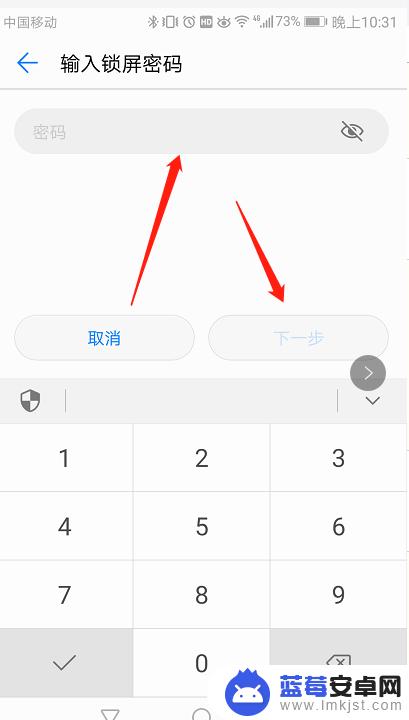
5.选择数字密码,也就是选择锁屏密码的方式
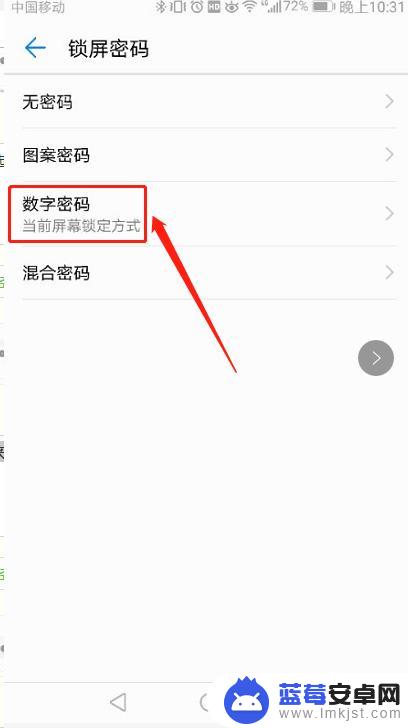
6.输入新密码的数字,然后点击继续
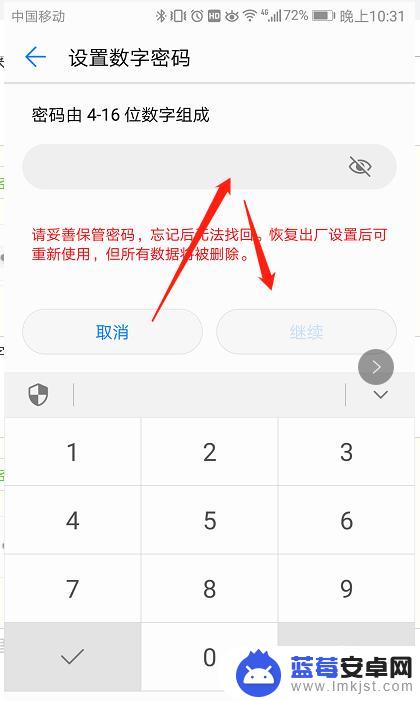
7.再次输入新密码,点击确定。这样新密就设置完成了
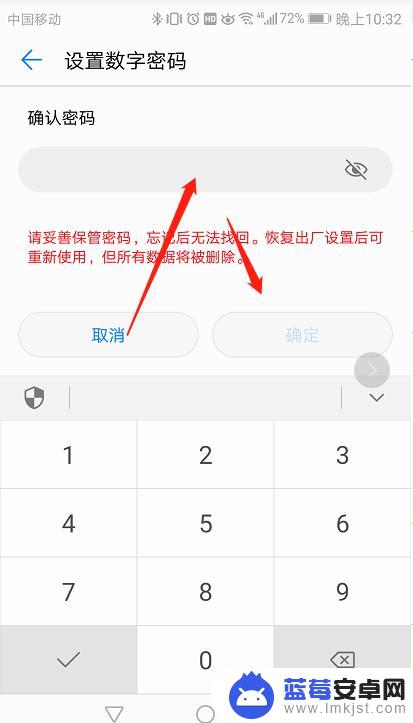
以上就是修改华为手机开机密码的全部步骤,如果你也遇到了同样的情况,可以参照以上方法来解决,希望这对你有所帮助。












